一、CentOS的下载
打开CentOS的官网:https://www.centos.org/download/。选择最小镜像的CentOS Minimal进行下载。CentOS的完整版有7G多,没必须下载一个这样的庞然大物,许多功能可以等到我们需要的时候再进行安装。
下载之后得到一个CentOS-7-x86_64-Minimal-1511.iso。这就是CentOS的镜像文件。或许随着时代的更新,此镜像的版本号会发生变化,不过基本大同小异。
二、CentOS7的安装
1、配置好虚拟机之后,进入如下的界面,选择第一项,按回车,进行CentOS的安装。
2、经历了一系列读取之后,即使是minimal的CentOS,,依然可以进入如下的图形界面。首先,选择安装语言,这里选择中文或者英文没有所谓,这只是安装向导所使用的语言。
3、点击Continue之后,在如下界面,需要调整的地方,有三个,日期和时间、安装后系统的语言支持和磁盘分区,其它按照默认就可以了。
由于我的虚拟机分辨率不够,只能截取到安装界面的部分,这里可以利用鼠标滑轮,可以看到全部的选项。
(1)日期和时间,这里没什么可说了,选择亚洲上海时间,然后自己调好日期。不知道为什么没有北京时间,而是上海时间,比较奇怪。
(2)系统语言支持,除了系统自带的美国英文以外,我们还要找到简体中文自行添加。
(3)磁盘分区,也就是Installation destination,这里因为安装在虚拟机,我们也不用在做太多,点击目标磁盘磁盘,选择让系统自己完成处理即可。
4、之后回到主界面,选择开始安装,在安装自动进行期间,我们需要设置root密码。
如果你像我一样设置一个类似root的密码,点击左上角的确定,CentOS会在状态栏提示警告,但是,不管他,再点击左上角的确定一次,还是可以用root,这个被CentOS认为超垃圾的密码,作为系统的root密码。
5、之后,等待安装完成,点击完成按钮重启即可。
三、CentOS网络的开启
1、不同于其它操作系统,CentOS7安装完之后,不能直接安装VMware Tools,也就是虚拟机的驱动。
你需要先开启CentOS的网络,不然它跟宿主机都无法直接相连!先进入/etc/sysconfig/network-scripts/,用ls命令查看网卡配置文件名(在CENTOS7中网卡名貌似变成了随机数字,所以每台机器的网卡名并不相同),就是ls读出来的第一个小编。
用vi编辑之,主要是将最后一行的ONBOOT=no改为ONBOOT=yes。至于vi如果你不会用,可以参考《【Linux】vi/vim的使用》(点击打开链接)。
最后输入:wq保存并退出,再用service network restart重启一下网络服务。
四、VMware Tools的安装
1、开启了CentOS7再安装VMware Tools。首先在VMware中点击上方“VM”,点击“Install VMware Tools...”。在命令行输入“ls /dev”查看VMware Tools的cd是否已经挂载到这个CentOS系统。dev目录存储所有Linux的外部设备文件,这些设备文件的功能类似于DOS下的.sys文件和Win下的.vxd文件。Linux将设备当成文件使用,即将设备抽象化,这样极大地方便了我们对设备的操作控制。因此Linux中设备和文件是用相同的方法访问的。
2、确认已经加载完毕之后,将这个cdrom的文件拷贝到系统上来,再进行解压。具体是:
(1)输入“mkdir /mnt/cdrom”在/mnt目录下新建一个名为cdrom的文件夹。mnt目录是用于存放挂载储存设备的挂载目录的,系统提供这个目录是让用户临时挂载别的文件系统,比如有cdrom等目录。
(2)输入“mount -t iso9660 /dev/cdrom /mnt/cdrom”将光盘挂载到/mnt/cdrom目录下。
(3)输入“ls /mnt/cdrom/”查看内容,确定已经将VMware Tools的驱动文件拷贝的系统中来了。在根目录下输入“ls”查看文件,输入“tar -xzf VMwareTools-9.9.0-2304977.tar.gz”将文件解压(注意,此文件的文件名可能根据你当前VMware的版本而不同)。输入“ls”查看文件,可发现新增目录“vmware-tools-distrib”。
3、进入这个目录。输入“yum -y install perl gcc make kernel-headers kernel-devel”开始编译加安装。由于这个CentOS7是minimal版本的,其编译加安装需要通过网络,下载一些东西,根据你当前的网速,刷了个屏之后,就完成VMware Tools的安装。利用shutdown -r now重启,即可以正式完成VMware Tools的安装。

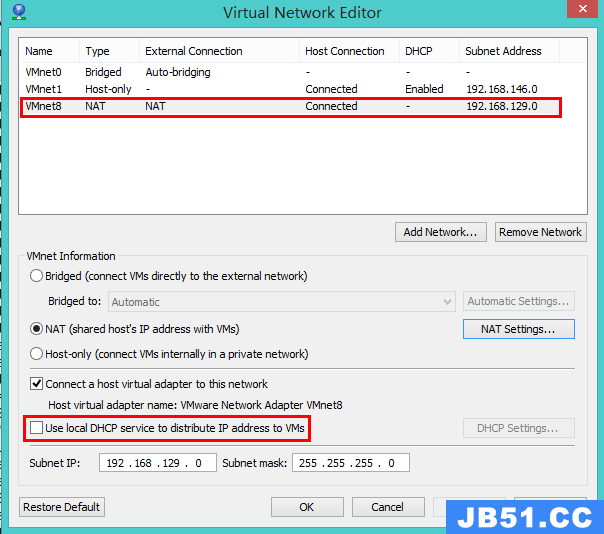 VMware中为CentOS设置固定IP
VMware中为CentOS设置固定IP 很多用户想体验Win10,不过又不想把当前电脑系统换成Win10,...
很多用户想体验Win10,不过又不想把当前电脑系统换成Win10,...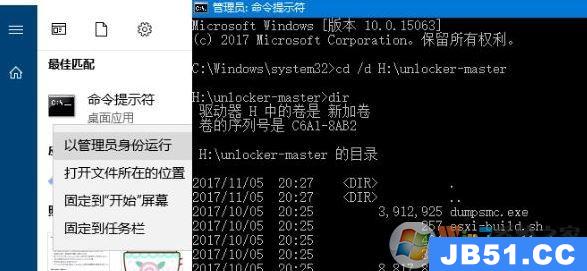 MAC OS操作系统一般来说只能在苹果设备上安装运行,小编发现...
MAC OS操作系统一般来说只能在苹果设备上安装运行,小编发现...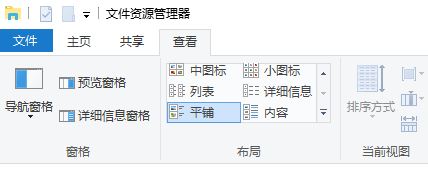 vmware player是一款能够让我们在Windows10系统中运行别的...
vmware player是一款能够让我们在Windows10系统中运行别的... 虚拟机在测试和实验系统上有着很大的帮助,很多用户也喜欢...
虚拟机在测试和实验系统上有着很大的帮助,很多用户也喜欢...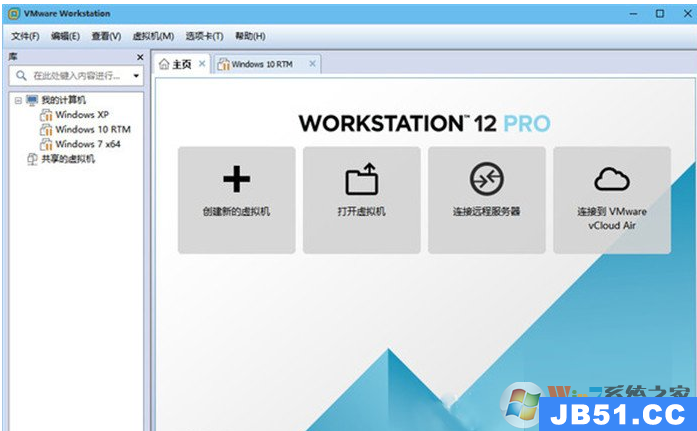 最近使用Win10系统的用户反应vmware workstation 运行失败的...
最近使用Win10系统的用户反应vmware workstation 运行失败的...